بواسطةSK0 تعليقالتحديث الاخير 30 يوليو 2013
يعد تغيير رموز سطح المكتب أحد أسهل الطرق لتخصيص سطح المكتب الخاص بك. تبدو الرموز في OS X مثل العنصر الذي تمثله. يعد تخصيص أيقوناتك طريقة رائعة لجعل جهاز Mac الخاص بك فريدًا لك. يمكنك تخصيص أيقونات التطبيق والملف / المجلد والمستندات. هنا هو كيف:
خطوات
1. أولاً سننشئ أو نعثر على رمز جديد ثم انسخه والذي سيحل محل رمز المجلد القديم (الرمز المطلوب). يمكن أن تكون هذه أي صورة تريدها مثل لقطات الشاشة والصور وما إلى ذلك. في هذا المثال ، سننسخ شعارنا (appletoolbox.com). افتح الشعار / الصورة في المعاينة (أو iPhoto).
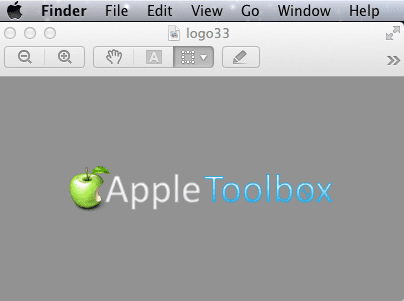
2. اضغط على Cmd + A لتحديد و Cmd + C لنسخ الصورة. (يمكنك نسخ التحديدات)
3. الآن انقر فوق المجلد أو الملف الذي تريد تخصيص / تغيير رمزه.
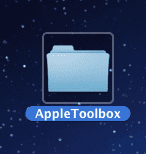
4. من قائمة "ملف" ، اختر Get Info (أو Command-I).
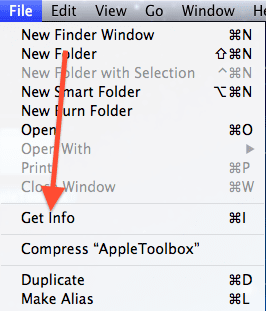
4. انقر فوق رمز المجلد / الملف (الزاوية اليسرى العلوية).
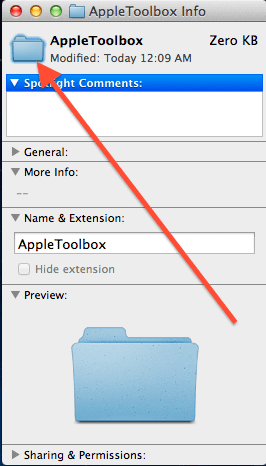
6. اختر لصق من قائمة "تحرير".
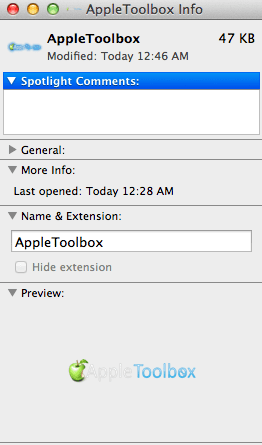
7. أغلق نافذة المعلومات. هنا هو النتيجة النهائية:
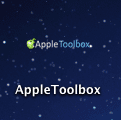
كيفية حذف (إعادة تعيين) رمز مخصص
1. حدد العنصر الذي ترغب في حذف رمز مخصص منه.
2. حدد Get Info من قائمة File.
3. انقر فوق رمز المجلد / الملف (الزاوية اليسرى العليا).
4. اضغط على مفتاح الحذف.
متعلق ب:
كيفية البحث عن ملفات Outlook temp: Mac
نظام التشغيل Mac OS X: الإملاء لا يعمل
نظام التشغيل Mac OS X: كيفية حفظ أي شيء كملف PDF

مهووس بالتكنولوجيا منذ الوصول المبكر لـ A / UX على Apple ، Sudz (SK) هو المسؤول عن التوجيه التحريري لـ AppleToolBox. يقيم في لوس أنجلوس ، كاليفورنيا.
Sudz متخصص في تغطية كل ما يتعلق بـ macOS ، بعد مراجعة العشرات من تطورات OS X و macOS على مر السنين.
في حياته السابقة ، عمل Sudz في مساعدة شركات Fortune 100 مع تطلعاتها في مجال التكنولوجيا وتحويل الأعمال.